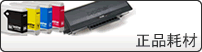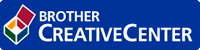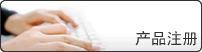高级说明书
DCP‑7080 / DCP‑7080D / DCP‑7180DN / MFC‑7380 / MFC‑7480D / MFC‑7880DN
- 使用本 Brother 设备之前
- 通知
- 推荐浏览器
- 适用型号
- 注释说明
- 重要注释
- Brother 设备简介
- 对于 2 行液晶显示屏型号
- 操作面板概述
- 使用 Brother 实用程序 (Windows)
- 纸张处理
- 装入纸张
- 将纸张装入纸盒并进行打印
- 将纸张装入单张进纸托板槽并进行打印
- 将普通纸、薄纸、再生纸和铜版纸装入单张进纸托板槽并进行打印
- 将厚纸和标签装入单张进纸托板槽并进行打印
- 将信封装入单张进纸托板槽并进行打印
- 纸张设置
- 更改纸张尺寸
- 更改纸张类型
- 检查尺寸设置
- 非扫描和非打印区域
- 推荐打印介质
- 使用特殊纸张
- 装入原稿
- 将原稿装入自动进稿器 (ADF)
- 将原稿放到平板扫描器上
- 打印
- 打印前
- 从计算机打印 (Windows)
- 基本打印方法 (Windows)
- 打印文档 (Windows)
- 打印预览 (Windows)
- 更改纸张大小 (Windows)
- 创建自定义纸张大小 (Windows)
- 更改打印方向 (纵向或横向) (Windows)
- 打印同一文档的多份副本 (Windows)
- 更改介质类型 (Windows)
- 更改分辨率 (Windows)
- 更改打印设置 (Windows)
- 改善灰度打印 (Windows)
- 提高图片打印质量 (Windows)
- 改善细线 (Windows)
- 在单张纸上打印多个页面 (N 合 1) (Windows)
- 打印海报 (Windows)
- 双面打印 (Windows)
- 打印小册子 (Windows)
- 更改纸张来源 (Windows)
- 高级打印方法 (Windows)
- 在省墨模式下打印 (Windows)
- 缩放打印 (Windows)
- 反转打印 (Windows)
- 在文档中打印水印 (Windows)
- 在文档中打印日期、时间和计算机登录用户名 (页眉页脚打印) (Windows)
- 从计算机使用宏 (Windows)
- 调节打印浓度 (Windows)
- 减少纸张卷曲 (Windows)
- 改进墨粉定影 (Windows)
- 跳过空白页 (Windows)
- 以黑白打印文本 (Windows)
- 保存打印数据的存档文件 (Windows)
- 选择打印配置文件 (Windows)
- 添加打印配置文件 (Windows)
- 删除打印配置文件 (Windows)
- 更改默认打印设置 (Windows)
- 使用 BR-Script3 打印机驱动程序打印文档 (PostScript® 3™ 语言仿真) (Windows)
- BR-Script3 打印机驱动程序的布局设置 (Windows)
- BR-Script3 打印机驱动程序的纸张/质量设置 (Windows)
- BR-Script3 打印机驱动程序的高级设置 (Windows)
- 在计算机上监控设备状态 (Windows)
- 基本打印方法 (Windows)
- 从计算机打印 (Mac)
- 打印文档 (Mac)
- 设置打印选项 (Mac)
- 在省墨模式下打印 (Mac)
- 打印同一文档的多份副本 (Mac)
- 双面打印 (Mac)
- 更改纸张大小 (Mac)
- 创建自定义尺寸 (Mac)
- 更改打印方向 (纵向或横向) (Mac)
- 在单张纸上打印多个页面 (N 合 1) (Mac)
- 反转打印 (Mac)
- 水平翻转 (Mac)
- 缩放打印 (Mac)
- 更改介质类型 (Mac)
- 更改分辨率 (Mac)
- 缩小或放大文档布局 (Mac)
- 更改纸张来源 (Mac)
- 更改图形质量 (Mac)
- 减少纸张卷曲 (Mac)
- 改进墨粉定影 (Mac)
- 调节打印浓度 (Mac)
- 跳过空白页 (Mac)
- 使用 BR-Script3 打印机驱动程序打印文档 (PostScript® 3™ 语言仿真) (Mac)
- 在计算机上监控设备状态 (Mac)
- 从设备操作面板更改打印设置
- 取消打印作业
- 更改打印机仿真语言模式
- 更改双面打印设置
- 自动继续
- 恢复打印机出厂设置
- 打印内置字体列表
- 打印打印机设置列表
- 测试打印
- 扫描
- 扫描前
- 配置网络扫描 (Windows)
- 配置网络扫描 (Mac)
- 使用 Brother 设备上的扫描键进行扫描
- 扫描照片和图像
- 将扫描数据作为 PDF 文件保存至文件夹
- 扫描到电子邮件服务器和扫描到 FTP 的扫描设置
- 扫描到可编辑文本文件 (OCR)
- 扫描到电子邮件附件
- 将扫描数据发送到电子邮件服务器
- 使用单键拨号或速拨将扫描数据发送到邮件服务器
- 扫描到 FTP
- 设置扫描到 FTP 配置文件
- 创建用户定义的文件名前缀
- 将扫描数据上传到 FTP 服务器
- 设置扫描到 FTP 配置文件
- 用于网络扫描的网络服务 (Windows Vista SP2 或更高版本、Windows 7 和 Windows 8)
- 从 Brother 设备使用网络服务进行扫描 (Windows Vista SP2 或更高版本、Windows 7 和 Windows 8)
- 配置网络服务的扫描设置
- 使用 ControlCenter4 更改扫描键设置 (Windows)
- 使用 ControlCenter2 更改扫描键设置 (Mac)
- 从计算机扫描 (Windows)
- 使用 ControlCenter4 标准模式进行扫描 (Windows)
- 使用 ControlCenter4 标准模式扫描照片和图像 (Windows)
- 使用 ControlCenter4 标准模式选择文档类型 (Windows)
- 自定义扫描设置 (Windows)
- 使用 ControlCenter4 标准模式更改扫描尺寸 (Windows)
- 使用 ControlCenter4 标准模式裁剪扫描图像 (Windows)
- 使用 ControlCenter4 标准模式打印扫描的数据 (Windows)
- 使用 ControlCenter4 标准模式扫描到应用程序 (Windows)
- 使用 ControlCenter4 标准模式选择文档类型 (Windows)
- 使用 ControlCenter4 标准模式将扫描数据作为 PDF 文件保存至文件夹 (Windows)
- 使用 ControlCenter4 标准模式扫描身份证的两面 (Windows)
- 使用 ControlCenter4 标准模式将扫描数据保存到 SharePoint 服务器 (Windows)
- 使用 ControlCenter4 标准模式扫描到电子邮件附件 (Windows)
- 使用 ControlCenter4 标准模式扫描到可编辑文本文件 (OCR) (Windows)
- 使用 ControlCenter4 标准模式扫描照片和图像 (Windows)
- 使用 ControlCenter4 高级模式进行扫描 (Windows)
- 使用 ControlCenter4 高级模式扫描照片和图像 (Windows)
- 使用 ControlCenter4 高级模式将扫描数据作为 PDF 文件保存至文件夹 (Windows)
- 使用 ControlCenter4 高级模式扫描身份证的两面 (Windows)
- 使用 ControlCenter4 高级模式将扫描数据保存到 SharePoint 服务器 (Windows)
- 使用 ControlCenter4 高级模式扫描到电子邮件附件 (Windows)
- 使用 ControlCenter4 高级模式扫描到可编辑文本文件 (OCR) (Windows)
- 使用 Nuance™ PaperPort™ 14SE 或其他 Windows 应用程序进行扫描
- TWAIN 驱动程序设置 (Windows)
- 使用 Windows 照片库或 Windows 传真和扫描进行扫描
- WIA 驱动程序设置 (Windows)
- 使用 ControlCenter4 标准模式进行扫描 (Windows)
- 从计算机扫描 (Mac)
- 使用 ControlCenter2 扫描 (Mac)
- 使用 ControlCenter2 扫描 (Mac)
- 使用 ControlCenter2 将扫描数据作为 PDF 文件保存至文件夹 (Mac)
- 使用 ControlCenter2 扫描身份证的两面 (Mac)
- 使用 ControlCenter2 扫描到电子邮件附件 (Mac)
- 使用 ControlCenter2 扫描到可编辑文本文件 (OCR) (Mac)
- 使用 TWAIN 兼容应用程序进行扫描 (Mac)
- TWAIN 驱动程序设置 (Mac)
- 使用 Apple 图像捕捉 (ICA 驱动程序) 扫描
- ICA 驱动程序设置
- 使用 ControlCenter2 扫描 (Mac)
- 复印
- 复印文档
- 复印选项
- 更改复印质量
- 放大或缩小复印图像
- 调整复印对比度
- 调整复印浓度 (亮度)
- 使用页面布局功能进行 N 合 1 复印
- 排序复印件
- 将身份证的两面复印到同一页面上
- 复印身份证或票据
- 在纸张两面复印 (双面复印)
- 传真
- 设置传真逻辑 (发送和接收顺序)
- 发送传真
- 发送传真
- 选择或更改传真发送设置
- 更改传真分辨率
- 手动发送传真
- 设置用于传真的平板扫描尺寸
- 通话结束后发送传真
- 使用双向访问同时拨号、扫描、发送和接收传真
- 将同一份传真发送至多个接收方 (多址发送)
- 取消正在处理的多址发送
- 发送国际传真
- 在指定时间发送传真 (定时传真)
- 关闭目的地信息显示
- 取消进行中的传真
- 检查和取消等待的传真
- 接收传真
- 接收模式设置
- 接收模式
- 选择正确的接收模式
- 使用 PC-Fax 接收将接收到的传真传送到计算机 (仅适用于 Windows)
- 设置设备应答前的振铃次数 (振铃次数)
- 了解 F/T 振铃 (快速双振铃)
- 其他接收操作
- 缩小接收到的超大传真的页面尺寸
- 设置已接收传真的双面打印
- 设置传真接收标识
- 通话结束后接收传真
- 限制特定号码的传真拨入
- 注册号码到屏蔽列表
- 删除屏蔽列表中的号码
- 打印屏蔽列表
- 纸盒无纸时将传真接收到内存
- 接收模式设置
- 拨打并存储传真号码
- 如何拨号
- 手动拨号
- 使用单键拨号拨打号码
- 使用速拨拨打号码
- 传真重拨
- 语音操作
- 发送音频信号
- 在传真/电话接收模式下接听电话
- 其他拨号操作
- 组合使用地址簿号码
- 存储号码
- 存储号码
- 存储单拨号码
- 更改或删除单拨号码
- 存储速拨号码
- 更改或删除速拨号码
- 设置多址发送组
- 更改组名称
- 删除组
- 添加或删除组成员
- 存储号码
- 如何拨号
- 电话服务和外接设备
- 来电显示
- 设置来电显示类型
- 外接电话和分机
- 连接分机
- 通过分机操作
- 使用远程代码
- 更改远程代码
- 来电显示
- 传真报告
- 打印传真日志
- PC-FAX
- PC-FAX (Windows)
- PC-FAX 概述 (Windows)
- 配置 PC-FAX (Windows)
- 配置 PC-Fax 地址簿 (Windows)
- 添加地址簿成员 (Windows)
- 在地址簿中创建组 (Windows)
- 编辑成员或组信息 (Windows)
- 删除成员或组 (Windows)
- 导出地址簿 (Windows)
- 将信息导入至地址簿 (Windows)
- 使用 PC-FAX 发送传真 (Windows)
- 封页设置 (Windows)
- 使用 PC-FAX 从 ControlCenter4 发送传真 (Windows)
- 使用 ControlCenter4 标准模式以传真方式发送扫描的图像 (Windows)
- 使用 ControlCenter4 高级模式以传真方式发送扫描的图像 (Windows)
- 将传真接收到计算机 (Windows)
- 使用 PC-FAX 接收软件接收传真 (Windows)
- 在计算机上运行 Brother PC-FAX 接收 (Windows)
- 设置计算机进行 PC-FAX 接收 (Windows)
- 配置网络 PC-FAX 接收设置 (Windows)
- 浏览接收到的信息 (Windows)
- 在计算机上运行 Brother PC-FAX 接收 (Windows)
- 使用 ControlCenter4 浏览和打印传真 (Windows)
- 使用 PC-FAX 接收软件接收传真 (Windows)
- PC-FAX 概述 (Windows)
- PC-FAX (Mac)(仅发送)
- PC-FAX 概述 (Mac)
- 从应用程序发送传真 (Mac)
- PC-FAX (Windows)
- 网络
- 启动
- 支持的基本网络功能
- 选择网络连接类型
- 有线网络连接示例
- 使用 TCP/IP 的对等打印
- 网络共享打印
- 有线网络连接示例
- 学习使用网络管理软件和实用程序
- 了解网络管理软件和实用程序
- 什么是 BRAdmin Light? (Windows 和 Mac)
- 什么是 BRAdmin Professional 3? (Windows)
- 什么是网络基本管理?
- 什么是远程设置? (Windows 和 Mac)
- 安装或访问网络管理软件和实用程序
- 安装适用于 Windows 的 BRAdmin Light
- 访问网络基本管理
- 设置网络基本管理的登录密码
- 访问远程设置程序 (Windows 和 Mac)
- 访问适用于 Windows 的远程设置程序
- 访问远程设置程序 (Mac)
- 了解网络管理软件和实用程序
- 查找设备的网络设置
- 使用 Brother 操作面板查找网络设置
- 使用网络基本管理查找网络设置
- 使用 BRAdmin Light 查找网络设置 (Windows 和 Mac)
- 使用 BRAdmin Professional 3 查找网络设置 (Windows)
- 使用远程设置查找网络设置 (Windows 和 Mac)
- 高级网络功能
- 打印网络配置报告
- 使用网络基本管理配置邮件服务器设置
- 配置 Brother 设备的电子邮件或 I-Fax
- 使用因特网进行传真 (I-Fax)
- 关于 I-Fax 的重要信息
- 电子邮件或 I-Fax 的初始设置
- 发送 I-Fax
- Brother 设备如何接收电子邮件或 I-Fax
- 手动轮询服务器
- 计算机如何接收 I-Fax
- 转发接收的电子邮件和传真信息
- 中继多址发送
- 从 Brother 设备进行中继多址发送
- 从计算机进行中继多址发送
- 使用因特网进行传真 (I-Fax)
- I-Fax 选项
- 传输 (TX) 验证邮件
- 启用传输验证邮件的发送通知
- 启用传输验证邮件的接收通知
- 错误邮件
- 传输 (TX) 验证邮件
- 使用发送传真至服务器功能
- 将传真发送到传真服务器前
- 将传真至服务器功能设为开
- 操作传真至服务器
- 使用网络基本管理与 SNTP 服务器同步时间
- 使用网络基本管理配置日期和时间
- 使用网络基本管理配置 SNTP 协议
- 适用于高级用户的技术信息
- Windows 的其他网络设置
- 关于配置其他网络设置
- 使用网络服务安装打印和扫描驱动程序 (Windows Vista、Windows 7 和 Windows 8)
- 使用网络服务卸载打印和扫描驱动程序 (Windows Vista、Windows 7 和 Windows 8)
- 可用服务
- 配置 IP 地址的其他方式
- 使用 DHCP 配置 IP 地址
- 使用 BOOTP 配置 IP 地址
- 使用 RARP 配置 IP 地址
- 使用 APIPA 配置 IP 地址
- 使用 ARP 配置 IP 地址
- 将网络设置重置为出厂设置
- Windows 的其他网络设置
- Brother 操作面板上的网络菜单
- TCP/IP
- 以太网 (仅限有线网络)
- 有线网络状态
- MAC 地址
- 电子邮件 I-Fax
- 邮件地址
- 设置服务器
- 设置邮件接收
- 设置邮件发送
- 设置中继发送
- 扫描到电子邮件
- 扫描到 FTP
- 传真至服务器
- 网络重置
- 安全
- 锁定设备设置
- 关于使用内存安全
- 设置内存安全密码
- 更改内存安全密码
- 启用/关闭内存安全
- 开启内存安全保护
- 关闭内存安全
- 有关使用发送锁定
- 设置发送锁定密码
- 更改发送锁定密码
- 开启/关闭发送锁定
- 开启发送锁定
- 关闭发送锁定
- 有关使用设置锁定
- 设置锁定管理员密码
- 更改设置锁定的密码
- 开启或关闭设置锁定
- 开启设置锁定
- 关闭设置锁定
- 关于使用内存安全
- 使用网络安全功能前
- 支持的安全协议和功能
- 安全协议
- 发送和接收电子邮件的安全方法
- 使用网络基本管理 (网络浏览器) 安全管理网络设备
- 使用 BRAdmin Professional 安全管理网络设备 (Windows)
- 安全发送或接收电子邮件
- 使用网络基本管理配置电子邮件发送或接收
- 发送带用户认证的电子邮件
- ControlCenter
- ControlCenter4 (Windows)
- 在 ControlCenter4 中更改操作模式 (Windows)
- 使用 ControlCenter4 标准模式进行扫描 (Windows)
- ControlCenter4 标准模式的扫描设置 (Windows)
- 使用 ControlCenter4 高级模式进行扫描 (Windows)
- ControlCenter4 高级模式的扫描设置 (Windows)
- 使用 ControlCenter4 设置 Brother 设备 (Windows)
- 使用 PC-FAX 从 ControlCenter4 发送传真 (Windows)
- 使用 ControlCenter4 浏览和打印传真 (Windows)
- 使用 ControlCenter4 高级模式复印文档 (Windows)
- 从 ControlCenter4 启动 BRAdmin 实用程序 (Windows)
- 使用 ControlCenter4 高级模式创建自定义选项卡 (Windows)
- ControlCenter2 (Mac)
- 使用 ControlCenter2 扫描 (Mac)
- ControlCenter2 的扫描设置 (Mac)
- 使用远程设置通过 ControlCenter2 设置 Brother 设备 (Mac)
- 故障排除
- 打印问题
- 电话和传真问题
- 设置拨号音检测
- 设置干扰和 VoIP 系统的电话线路兼容性
- 网络问题
- 在哪里能找到 Brother 设备的网络设置?
- 使用网络连接修复工具 (Windows)
- MFL-Pro Suite 安装过程中无法在网络中找到我的 Brother 设备。
- 我的 Brother 设备无法进行网络打印、扫描或 PC-FAX 接收。
- 即使安装成功后,仍无法在网络上找到我的 Brother 设备。
- 我的安全设置无法正确工作。
- 我想检查我的网络设备是否正确运行。
- 其他问题
- 错误和维护信息
- 传送传真或传真日志报告
- 将传真传送到另一传真设备上
- 将传真传送到您的计算机上
- 将传真日志报告传送到另一传真设备上
- 原稿卡纸
- 原稿卡在自动进稿器单元的顶部
- 原稿卡在原稿盖板下方
- 取出卡在自动进稿器中的小纸片
- 卡纸
- 纸盒内卡纸
- 出纸托板卡纸
- 设备后部卡纸
- 设备内部卡纸
- 双面单元卡纸
- 提高打印质量
- 设备信息
- 检查序列号
- 检查固件版本
- 重置功能
- 如何重置设备
- 日常维护
- 更换耗材
- 了解墨粉盒
- 更换墨粉盒
- 了解硒鼓单元
- 更换硒鼓单元
- 清洁设备
- 清洁扫描器
- 清洁电晕丝
- 清洁硒鼓单元
- 清洁撮纸辊
- 检查零件的剩余寿命
- 包装和运输 Brother 设备
- 设备设置
- 常规设置
- 更改默认模式
- 设置模式定时器
- 调节设备音量
- 调节振铃音量
- 调节蜂鸣器音量
- 调节扬声器音量
- 使用免提键调节扬声器音量
- 设置休眠模式倒计时
- 关于深度休眠模式
- 设置自动断电模式
- 设置日期和时间
- 设置时区
- 调整液晶显示屏对比度
- 减少墨粉耗用量
- 设置继续模式
- 了解在继续模式下接收传真
- 设置本机标识
- 设置音频或脉冲拨号模式
- 为所有传真号码添加前缀
- 防止拨打错误号码 (拨号限制)
- 设置静音模式
- 发生断电时 (内存存储)
- 更改液晶显示屏语言
- 打印报告
- 报告
- 远程设置
- 远程设置 (Windows)
- 从计算机设置 Brother 设备 (Windows)
- 使用 ControlCenter4 设置 Brother 设备 (Windows)
- 使用 ControlCenter4 设置 Brother 地址簿 (Windows)
- 远程设置 (Mac)
- 使用远程设置通过 ControlCenter2 设置 Brother 设备 (Mac)
- 使用 ControlCenter2 设置 Brother 地址簿 (Mac)
- 远程设置 (Windows)
- 设置和功能表
- 对于 2 行液晶显示屏型号
- 功能表 (MFC 型号)
- 常规设置
- 传真
- 复印
- 打印
- 打印报告
- 网络
- 设备信息
- 初始设置
- 功能表 (DCP 型号)
- 常规设置
- 复印
- 打印
- 网络
- 设备信息
- 功能表 (MFC 型号)
- 对于 2 行液晶显示屏型号
- 附录
- 规格
- 常规规格
- 文档尺寸规格
- 打印介质规格
- 传真规格
- 复印规格
- 扫描规格
- 打印规格
- 接口规格
- 支持的协议和安全功能
- 计算机要求规格
- 耗材规格
- 如何在 Brother 设备上输入文本
- 耗材
- Brother 联系方式
词汇 | 目录